بغض النظر عن مدى صعوبة محاولة تجنبه ، سيأتي اليوم في النهاية عندما تجد نفسك محجوبًا عن حساب Microsoft. لسوء الحظ ، فإن نسيان كلمة المرور ما هو إلا طقوس المرور لجميع مستخدمي الإنترنت. وعندما يحدث ذلك ، لا يتم حجب بريدك الإلكتروني فقط ، بل يتم أيضًا منعك من الوصول إلى مفضلات Microsoft الأخرى مثل OneDrive و Office 365.
للأفضل أو الأسوأ ، تعمل Microsoft بنظام "تسجيل الدخول الموحد" ، لذلك إذا كنت مقفلًا ، فأنت محجوب عن كل شيء في Microsoft. لا تقلق. أنت لست عالقًا في كلمة المرور المطهرة إلى الأبد. الانتعاش هو مجرد خطوات قليلة (ودقائق) بعيدا.
كيفية القيام استعادة كلمة السر الأساسية
بعد تجربة كلمة مرور غير صحيحة عدة مرات ، ستظهر Microsoft تحذيرًا يأخذك مباشرةً إلى صفحة إعادة تعيين كلمة مرور حساب Microsoft. هذا هو المكان الذي يبدأ الانتعاش. أدخل الحساب الذي ترغب في استرداده ، واختر "التالي" ، ثم ستبدأ الخطوة رقم 2.
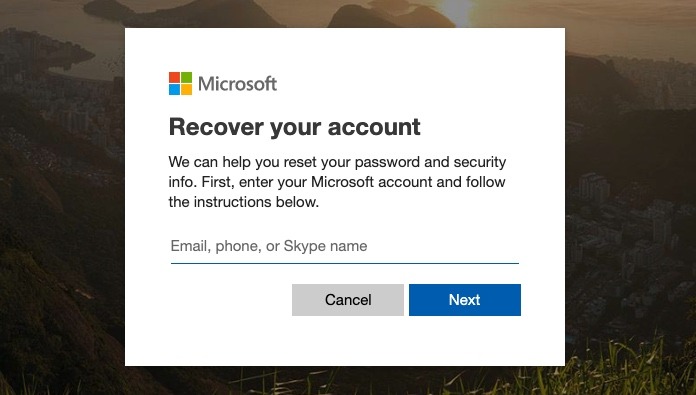
في الخطوة الثانية ، ستحاول Microsoft أولاً التحقق من هويتك. يعد هذا أمرًا جيدًا في الواقع ، لأنه في مكان ما يمنع أي شخص من محاولة اختطاف حسابك. إذا كان لديك برنامج مصادقة مُمكّن على هاتفك الذكي ، فقم ببدء تشغيله وأدخل الرمز المتاح.
إذا لم يكن لديك مصدق مثبتًا ، فهناك خيارات إضافية متاحة لإثبات أنك مالك الحساب. انقر فوق "استخدام خيار تحقق مختلف" ، وحدد بريدك الإلكتروني أو رقم هاتفك لتلقي رمز رقمي للمتابعة إلى خطوة الاسترداد التالية. سترسل Microsoft بعد ذلك رمزًا رقميًا خلال دقيقة أو دقيقتين تتيح لك متابعة عملية الاسترداد.
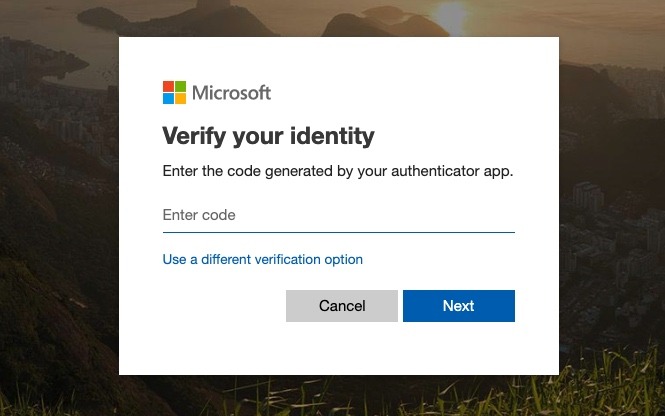
إذا وصلت إلى هذا الحد ، فأنت تقريبًا هناك. بمجرد التحقق من أنك صاحب الحساب ، فإن الخطوة التالية هي اختيار كلمة مرور جديدة. تطلب منك Microsoft اختيار كلمة مرور تتكون من ثمانية أحرف على الأقل ، وهي حساسة لحالة الأحرف. للحصول على أفضل حماية ممكنة ، نوصي باستخدام مدير كلمات المرور للمساعدة في اختيار كلمة مرور معقدة لن يسهل على كيانات سيئة تخمينها.
ما عليك سوى إدخال كلمة المرور الجديدة ، وستعود إلى العمل. يمكنك الآن تسجيل الدخول إلى حساب Microsoft الخاص بك بما في ذلك Outlook.com و OneDrive و Office 365.
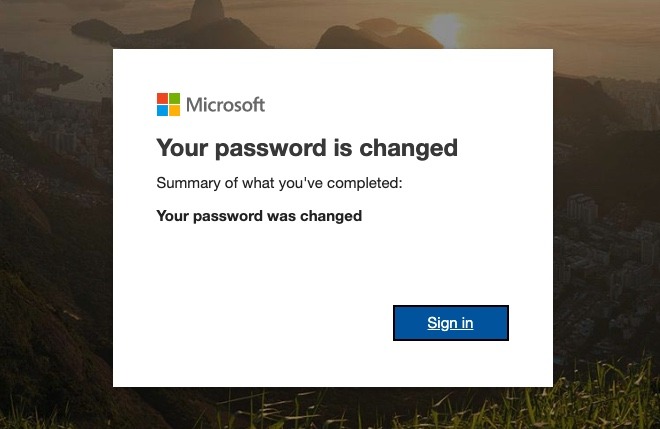
إذا لم ينجح الاسترداد الأساسي ، فجرب هذا بدلاً من ذلك
إذا كنت قد وصلت إلى هذا الحد ، فيجب تسجيل الدخول بالتحكم الكامل في حسابك. لسوء الحظ ، هناك حالات فشل في طريقة إعادة تعيين كلمة المرور ، لأن خطوات الاسترداد ليست مضمونة بنسبة 100٪. بدلاً من ذلك ، هناك أيضًا أفراد لا يمكنهم الوصول إلى معلومات التحقق الاحتياطية على حساباتهم. كن مطمئنًا ، تعرف Microsoft أن هذا يحدث ولديه خيار ثانٍ متاح.
1. التوجه إلى "استرجع حسابك في مايكروسوفت"صفحة وتبدأ من الأعلى. الأهم من ذلك ، ستحتاج إلى الوصول إلى حساب بريد إلكتروني آخر يعمل حتى تتمكن من تلقي المعلومات من Microsoft. إذا لزم الأمر ، قم بإنشاء حساب Microsoft جديد فقط لغرض محاولة استعادة الوصول إلى حسابك الحالي.
2. الآن يمكنك البدء في ملء نموذج الاسترداد بما في ذلك عنوان بريدك الإلكتروني الثانوي وكذلك العنوان الذي ترغب في استعادته.
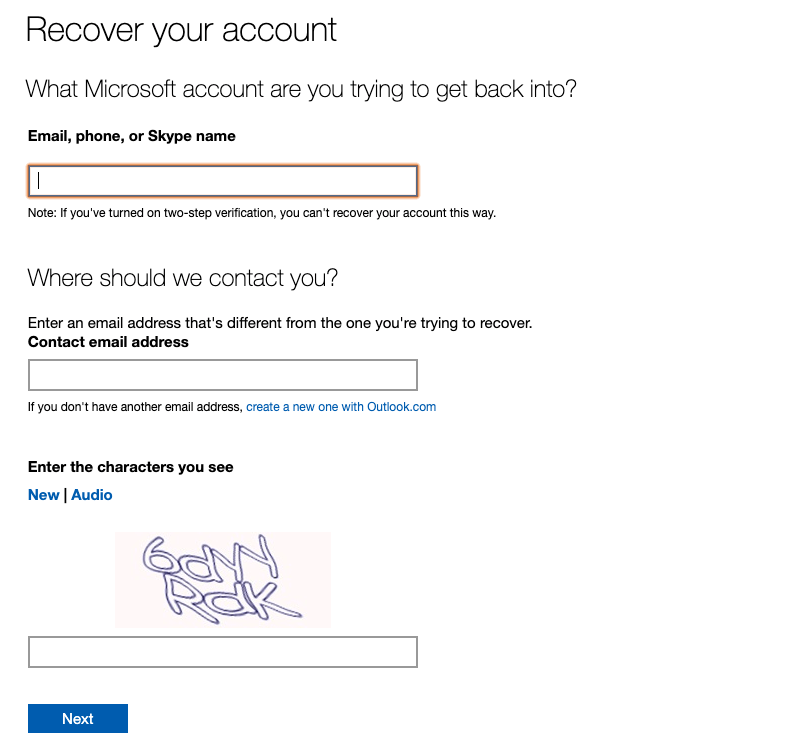
3- بعد ذلك ، سترغب في البدء في الإجابة على الأسئلة الضرورية التي ستطرحها Microsoft للتأكد من أنك مالك الحساب. يتضمن ذلك اسمك وتاريخ ميلادك ، بالإضافة إلى إجابة سؤال الأمان الأصلي.
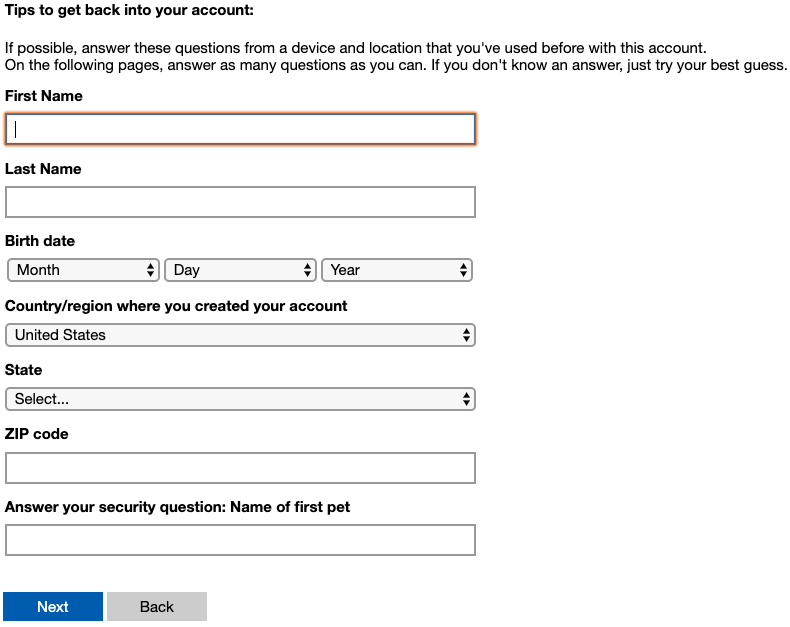
4. كل ما تبقى الآن هو إكمال بقية خطوات الاسترداد واستعادة كلمة المرور الخاصة بك إلى الأبد. لا يوجد سوى بضعة أسئلة أخرى تدور حول الاستخدام السابق لمنتجات Microsoft للمساعدة في التحقق من هويتك. تذكر أن هذه الأسئلة ، بما أن هذه العملية محبطة ، تتأكد من عدم تمكن أي شخص من الوصول إلى حسابك بشكل ضار.
استنتاج
على الرغم من قدرتها على الشعور بالإحباط والإحباط ، فقد لا تفقد كلمة مرورك. تعرف Microsoft أن هذا يحدث وقد طورت عملية الاسترداد على مر السنين لجعله أسرع. فقط تذكر أنه لا يوجد شيء مثل كلمة المرور القوية للغاية. لقد حان الوقت للتحقق من مديري كلمات المرور هؤلاء وإسقاط معلومات تسجيل الدخول "password123" إلى الأبد.
هل هذه المقالة مفيدة؟ نعم لا
